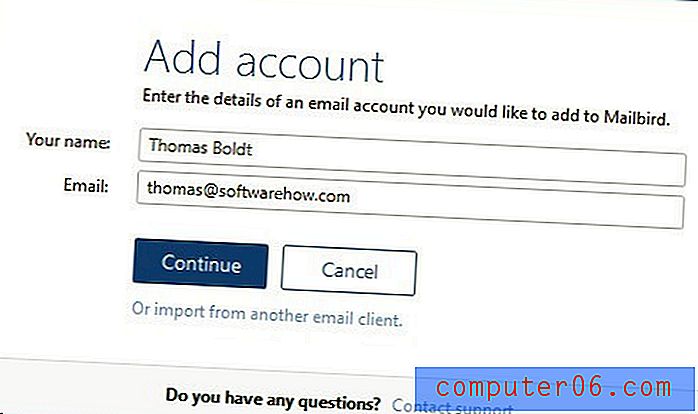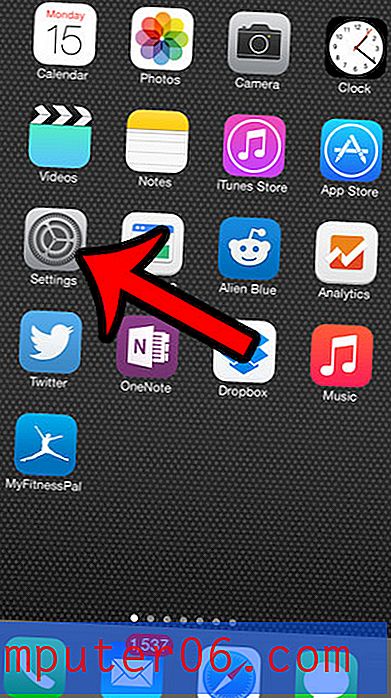Excel 2013에서 행을 확장하는 방법
Excel 스프레드 시트의 셀은 기본적으로 특정 크기입니다. 일부 상황에서는 유용 할 수 있지만 해당 셀에 포함 된 모든 데이터를 맞추려면 셀을 더 크게 만들어야 할 수도 있습니다. 열 너비를 늘리거나 행 높이를 확장하면됩니다.
아래에서 설명하는 방법을 사용하여 행 크기를 축소 할 수도 있지만이 자습서는 Excel에서 행을 확장하는 데 중점을 둡니다. 스프레드 시트에서 행 크기를 축소하기로 결정한 경우 행 테두리를 반대 방향으로 드래그하여 더 작게 만들 수 있습니다.
Excel 2013에서 행 높이를 확장하는 방법
이 자습서는 특히 Microsoft Excel 2013의 행 확장에 중점을두고 있으며 이미지는 해당 버전의 프로그램에서 가져온 것입니다. 그러나이 기능은 모든 버전의 Excel에 적용 할 수있는 기능입니다. 예를 들어 컴퓨터 나 직장 (예 : Excel 2003, 2007 또는 2010)에 이전 버전의 프로그램이있는 경우 동일한 버전을 사용할 수 있습니다. 아래 단계를 수행하여 Excel 2013에서 단일 행을 확장합니다.
1 단계 : Excel 2013에서 스프레드 시트를 엽니 다.
2 단계 : 스프레드 시트의 왼쪽에있는 행 번호를 클릭하여 확장하려는 행을 찾아서 선택하십시오. 아래 이미지 예에서 3 행을 펼치려고합니다.

3 단계 : 행 머리글의 아래쪽 테두리를 클릭 한 다음 원하는 크기가 될 때까지 아래로 끕니다. 행 크기를 확장하면 행 크기가 표시됩니다.
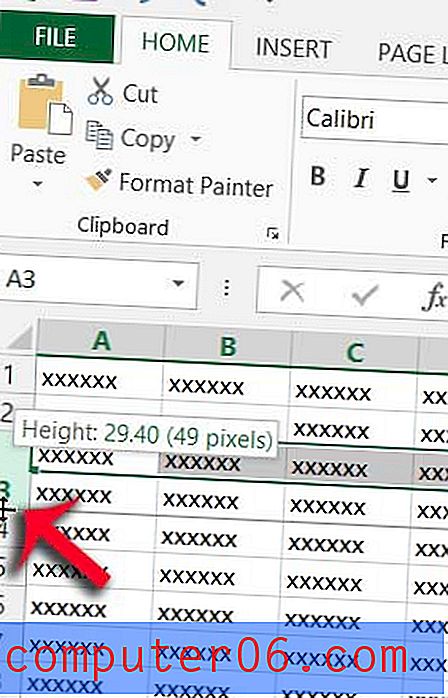
행 번호를 마우스 오른쪽 단추로 클릭 한 다음 행 높이 옵션을 클릭하여 행 크기를 숫자로 지정할 수도 있습니다.
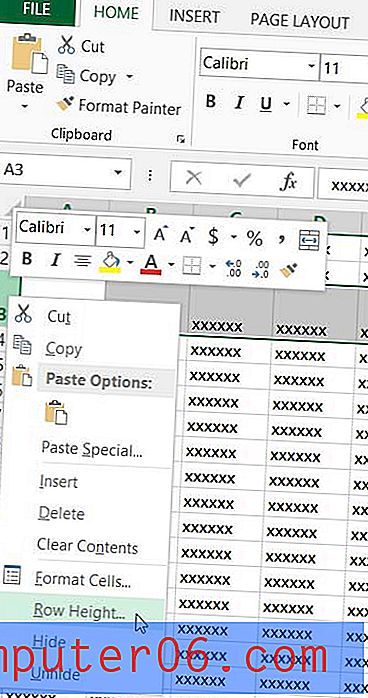
원하는 행 높이를 행 높이 필드에 입력 한 다음 확인 버튼을 클릭하십시오.
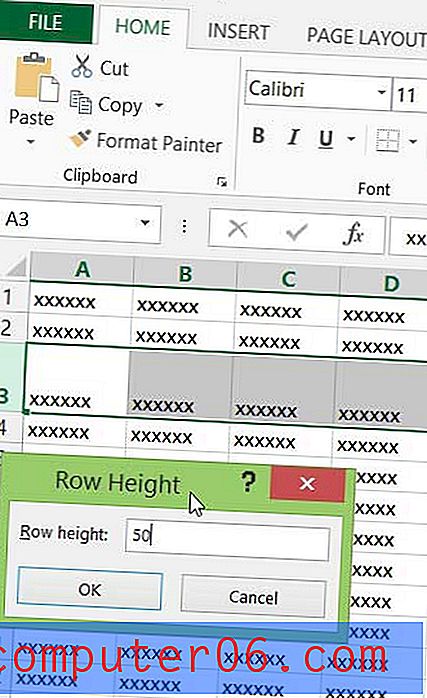
스프레드 시트를보다 쉽게 읽을 수 있도록 하시겠습니까? 인접 셀의 데이터와 다른 행 또는 열을 구별하는 데 도움이되도록 셀의 색상을 변경하는 방법에 대해 알아 봅니다.